
Tartalomjegyzék:
- Szerző Lynn Donovan [email protected].
- Public 2023-12-15 23:48.
- Utoljára módosítva 2025-01-22 17:26.
Kattintson jobb gombbal a sajátjára nyomtató és válassz" Nyomtató tulajdonságok." Kattintson az " Nyomtatási teszt oldal" gombot a címen az alja az ablak. Ha a nyomtató tesztet nyomtat oldal, fizikailag működik. Ha a teszt nem sikerül, a nyomtató esetleg rosszul működik.
Csak hát, hogyan tudom rávenni a nyomtatómat tesztoldal nyomtatására?
Windows tesztoldal nyomtatása Windows 7 használatával
- Kattintson a Windows Start gombra.
- Válassza a Vezérlőpult lehetőséget.
- Válassza az Eszközök és nyomtatók lehetőséget.
- Kattintson a jobb gombbal a nyomtatóra, és válassza a Nyomtató tulajdonságai menüpontot.
- Kattintson a Tesztoldal nyomtatása lehetőségre.
- A tesztoldal kinyomtatása után kattintson az OK gombra.
Továbbá, hogyan tesztelhetem a nyomtatóm színét? Keresse meg a saját ikonját színes nyomtató a megjelenő ablakban. Miután megtalálta az ikont, kattintson rá jobb gombbal, és válassza a "Tulajdonságok" lehetőséget. Kattintson az "Általános" fülre, majd kattintson a "Nyomtatás" gombra Teszt oldal" nyomtatásához a színteszt oldalról nyomtató kiválasztottad.
Ezt szem előtt tartva hogyan érhetem el a HP nyomtatómat tesztoldal nyomtatására?
Az öntesztoldal nyomtatásához használja az alábbi módszerek egyikét
- Töltsön letter vagy A4-es, nem használt sima fehér papírt az adagolótálcába.
- Nyomja meg és tartsa lenyomva egyszerre a Mégse () és a Színes másolás indítása gombot.
- Engedje el mindkét gombot. Az önellenőrző oldal nyomtatásra kerül.
Hogyan nyomtathatok tesztoldalt a Canon nyomtatómon?
Tesztoldal nyomtatása - Windows 7
- Nyissa meg az [Eszközök és nyomtatók] mappát. Kattintson a [Start] gombra a Windows tálcán, majd válassza az [Eszközök és nyomtatók] lehetőséget.
- Kattintson jobb gombbal a megfelelő nyomtató-illesztőprogram ikonjára.
- Kattintson a [Nyomtató tulajdonságai] elemre az előugró menüben.
- Kattintson a [Tesztoldal nyomtatása] gombra.
Ajánlott:
Hogyan tesztelhetem az Azure Logic alkalmazást?

Fejlesztő: Microsoft
Hogyan tesztelhetem a bejegyzés API-t a Postmanben?

A kijelentkezéshez kövesse az alábbi lépéseket bármely postás kérés esetén: A Postman alkalmazásban válasszon egy API-módszert. Kattintson az Engedélyezés fülre. Válassza ki az OAuth 2.0 típust. Kattintson a Token kérése gombra. Megnyílik egy felugró ablak, és egy üres képernyő jelenik meg. Az új hitelesítő adatokkal történő hitelesítéshez kövesse a fenti szakaszban leírt lépéseket
Hogyan tesztelhetem a kódot szelénben?
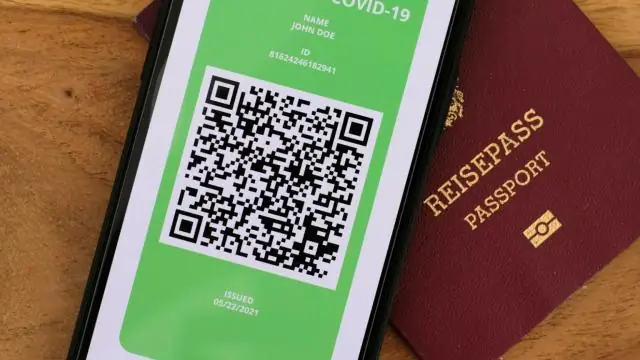
A szeléntesztek hét alapvető lépése Hozzon létre egy WebDriver-példányt. Navigáljon egy weboldalra. Keressen meg egy HTML-elemet a weboldalon. Végezzen műveletet egy HTML-elemen. Várja meg a böngésző reakcióját a műveletre. Futtasson teszteket és rögzítse a teszteredményeket egy tesztkeretrendszer segítségével. Fejezd be a tesztet
Hogyan tesztelhetem a LAN vezetéket?
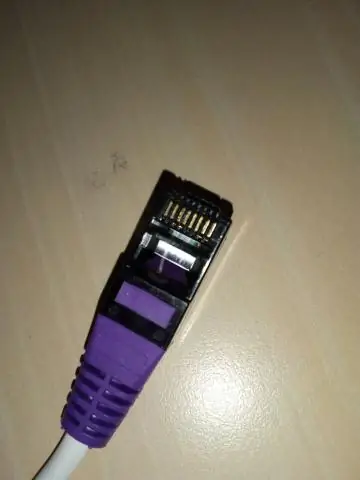
A kapcsolat ellenőrzésének gyors tesztje, ha a gyanús kábelt egy másik számítógép vagy hálózati eszköz hálózati csatlakozójába dugja. A csatlakozó, amelybe a kábelt csatlakoztatja, általában egy hálózati adapter része, amely interfészt biztosít a számítógép vagy eszköz és a hálózati kábel között
Hogyan tesztelhetem az AWS IoT-t?
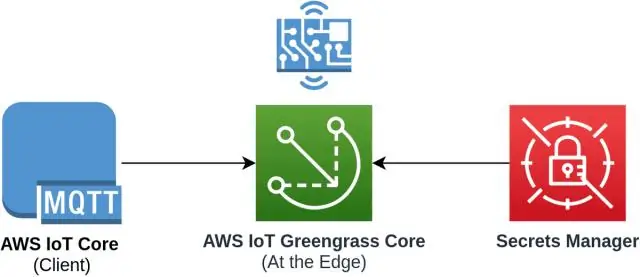
Letölti az AWS IoT Device Tester alkalmazást, csatlakoztatja a cél mikrovezérlő kártyát USB-n keresztül, konfigurálja az AWS IoT-eszköztesztelőt, és parancssori felületen futtatja az AWS IoT Device Tester teszteket. Az AWS IoT Device Tester végrehajtja a teszteseteket a céleszközön, és az eredményeket a számítógépén tárolja
